Comment lancer des applications instantanément avec Wox sous Windows

Découvrez comment utiliser Wox pour lancer vos applications, exécuter des commandes et plus encore, instantanément.
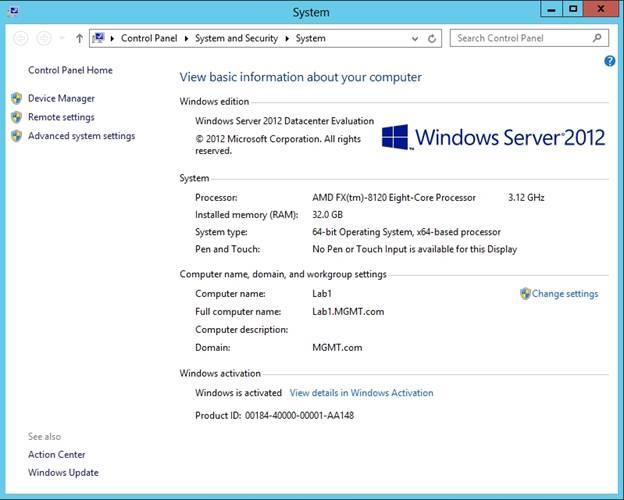
L'erreur 500 Internal Server Error peut apparaître en raison de certains problèmes survenant sur le serveur du site Web que vous visitez. Par exemple, trop de personnes accèdent en même temps, le fichier .htaccess est corrompu,... ou le serveur ne peut pas déterminer quel est le problème exact.
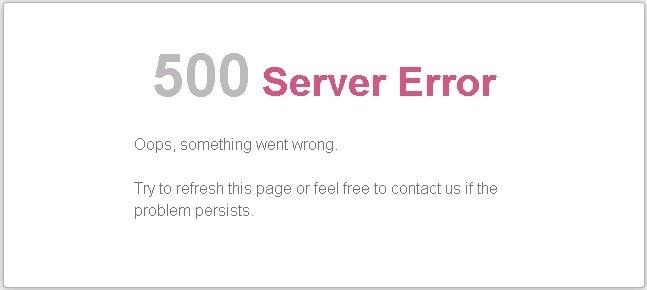
Qu'est-ce que l'erreur interne du serveur 500 ?
L'erreur 500 Internal Server s'affiche dans la fenêtre du navigateur pendant la navigation sur le Web. Différents sites Web de conception auront différents messages indiquant cette erreur. Cependant, le contenu de la notification a généralement la forme suivante :
L'erreur 500 Internal Server peut apparaître en raison de certains problèmes survenant sur le serveur du site Web que vous visitez. Par exemple, trop de personnes accèdent en même temps, le fichier .htaccess est corrompu... ou le serveur ne peut pas déterminer quel est le problème exact.
Correction de l'erreur 500 du serveur interne
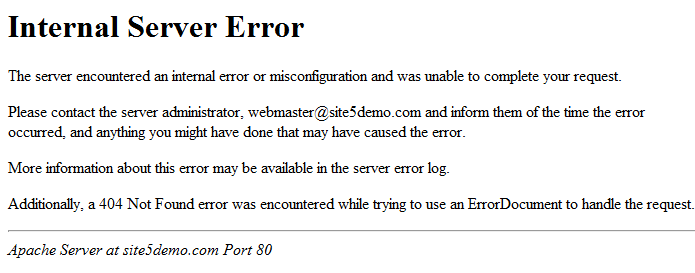
1. Rechargez ou actualisez la page
L'erreur 500 Internal Server Error n'est qu'une erreur temporaire sur le serveur Web. Par conséquent, vous pouvez corriger cette erreur en rechargeant ou en actualisant (appuyez sur la touche F5) la page Web pour recharger la page Web à laquelle vous souhaitez accéder.
2. Vider le cache du navigateur
S'il y a un problème avec le cache du site Web, cela peut provoquer l'erreur 500. Cependant, cela arrive rarement. Si cela se produit, le moyen le plus simple de résoudre ce problème est de vider le cache de votre navigateur.
Référence : Comment supprimer le cache et les cookies sur Chrome, Firefox et Coc Coc
3. Supprimez les cookies de votre navigateur
Dans certains cas, vous pouvez supprimer les cookies de votre navigateur pour corriger l'erreur interne du serveur 500. Après avoir supprimé tous les cookies du navigateur, redémarrez le navigateur et accédez à nouveau au site Web.

Corrigez quelques 500 autres erreurs internes du serveur
La plupart des causes de l’erreur 500 Internal Server Error sont dues au serveur. Voici quelques erreurs de base et comment les corriger :
Erreur d'autorisations de fichiers incorrectes : La cause de l'erreur interne du serveur 500 peut être due au fait que vous avez défini des autorisations incorrectes pour les fichiers ou les dossiers sur le serveur. Affichez l'erreur affichée sur l'URL et confirmez les autorisations pour les fichiers et les dossiers.
Erreur PHP Server Timed Out : Cette erreur se produit souvent sur les serveurs Linux ou Unix exécutant PHP. S'il y a une erreur dans la bibliothèque/package PHP et que le serveur ne peut pas lire le fichier PHP, cela provoquera une erreur interne du serveur 500.
Dans certains cas, l'erreur 500 se produit parce que le serveur est surchargé, que la quantité de trafic est trop importante et ne peut pas être ajustée.
Erreur de fichier .htaccess : Si le fichier .htaccess sur votre serveur est corrompu ou contient de nombreux codes d’erreur, cela provoquera une erreur interne du serveur 500. Pour corriger l'erreur 500, vous devez vous assurer qu'il n'y a aucune erreur dans le fichier .htaccess.
Le moyen le plus simple de vérifier si la cause de l'erreur interne du serveur 500 est due au fichier .htaccess est de supprimer ou de déplacer le fichier, puis de recharger ou d'actualiser à nouveau le site Web. Si l'erreur 500 n'existe plus, la cause de l'erreur est le fichier .htaccess.
Reportez-vous à quelques articles supplémentaires ci-dessous :
Bonne chance!
Découvrez comment utiliser Wox pour lancer vos applications, exécuter des commandes et plus encore, instantanément.
Découvrez comment créer un cercle jaune autour du pointeur de la souris pour le mettre en surbrillance sur Windows 10. Suivez ces étapes faciles pour améliorer votre expérience utilisateur.
Découvrez pourquoi l
Sous Windows 11, configurez facilement des raccourcis pour accéder rapidement à des dossiers spéciaux dans votre menu Démarrer.
Découvrez comment résoudre l
Découvrez comment utiliser un disque dur externe avec un Chromebook pour transférer et stocker vos fichiers en toute sécurité. Suivez nos étapes pour un usage optimal.
Dans ce guide, vous apprendrez les étapes pour toujours utiliser une adresse MAC aléatoire pour votre adaptateur WiFi sous Windows 10. Optimisez votre sécurité en ligne!
Découvrez comment désinstaller Internet Explorer 11 sur Windows 10 pour optimiser l'espace de votre disque dur.
Découvrez comment utiliser Smart Defrag, un logiciel de défragmentation de disque dur gratuit et efficace, pour améliorer les performances de votre ordinateur.
Le moyen le plus simple de déverrouiller du contenu et de protéger tous les appareils avec un VPN crypté est de partager la connexion VPN via un point d








